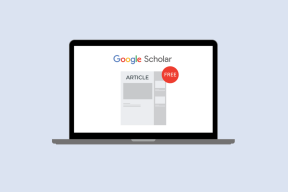კოდის განახლება ვერ მოხერხდა
Miscellanea / / February 10, 2022

გარდა თქვენი მედია ფაილების ორგანიზებისა და მართვისა, Kodi საშუალებას გაძლევთ ჩამოტვირთოთ დანამატები მუსიკის მოსასმენად, უყუროთ YouTube-ს, Twitch-ს და მრავალი სხვას. თქვენ შეგიძლიათ იპოვოთ ასობით დამატება ჩამოსატვირთად. Kodi განაახლებს ამ დანამატებს ფონზე და ზოგჯერ შეიძლება მიიღოთ კოდის განახლების წარუმატებელი შეტყობინება. თუ თქვენც იგივე პრობლემის წინაშე დგახართ, მაშინ ეს სტატია დაგეხმარებათ გამოასწოროთ Kodi-ის განახლების წარუმატებელი შეცდომა. ასე რომ, განაგრძეთ კითხვა!

შინაარსი
- როგორ დავაფიქსიროთ კოდის განახლების წარუმატებელი შეცდომა
- მეთოდი 1: შეცვალეთ საცავის წყარო
- მეთოდი 2: წაშალეთ დაზიანებული მონაცემთა ბაზის ფაილები
- მეთოდი 3: ხელით განაახლეთ საცავი
- მეთოდი 4: შეცვალეთ საცავი
- მეთოდი 5: დააინსტალირეთ Kodi
როგორ დავაფიქსიროთ კოდის განახლების წარუმატებელი შეცდომა
Kodi არის ერთ-ერთი პოპულარული ნაკადი პროგრამული უზრუნველყოფა სხვადასხვა ვიდეოს, სატელევიზიო შოუს, ფილმების და მრავალი სხვა საყურებლად. ჩვეულებრივ, Kodi განაახლებს დანამატებს ფონზე ისე, რომ ის შეუმჩნეველი დარჩეს. თუ ახალი განახლება ხელმისაწვდომია, მაშინ Kodi დააინსტალირებს უახლეს ვერსიას და ჩაანაცვლებს მას ძველი ვერსიით. მაგრამ ზოგჯერ, განახლების პროცესი შეიძლება ვერ მოხერხდეს. თუ ეს მოხდება, თქვენ მიიღებთ შეცდომის შეტყობინებას.
ქვემოთ მოცემულია Kodi განახლების წარუმატებელი შეცდომის რამდენიმე მიზეზი.
- უახლესი ვერსიის შეუთავსებლობა ძველ ვერსიასთან
- ფაილის სტრუქტურა შეცვლილია საცავის მიერ
- ვერსიის ნომერი შეცვლილია დანამატით
- ნაწილობრივ შეიცვალა ახალი განახლებული ფაილის მდებარეობა
- Kodi დაზიანებულია მონაცემთა ბაზა
- კოდის მოძველებული ვერსია
მეთოდი 1: შეცვალეთ საცავის წყარო
თქვენ მიიღებთ განახლების წარუმატებელ შეცდომას, როდესაც დანამატი ვერ განახლდება. ამ შეცდომის გამოსასწორებლად ჯერ უნდა იპოვოთ პრობლემური საცავი, იცოდეთ არის თუ არა საცავი აქტიური და შემდეგ განაახლოთ ხელით.
ნაბიჯი 1: მოძებნეთ პრობლემური საცავი
მიჰყევით ინსტრუქციას, რომ იცოდეთ პრობლემური საცავი.
1. გაუშვით კოდი აპლიკაცია.
2. დააწკაპუნეთ დანამატები მარცხენა პანელში.

3. აირჩიეთ დააინსტალირეთ საცავიდან ვარიანტი სიიდან.

4. შემდეგ დააწკაპუნეთ დანამატის ტიპი. აი, ჩვენ ვირჩევთ ვიდეო დანამატები.
Შენიშვნა: თუ პრობლემური დანამატი არის მუსიკალური დანამატი, აირჩიეთ მუსიკალური დანამატები.

5. Იპოვო პრობლემური დანამატი (მაგალითად. NBC Sports Live Extra).

6. დააწკაპუნეთ მარჯვენა ღილაკით დაამატე და აირჩიეთ ინფორმაცია.

7. შენიშნეთ საცავის სახელი რომელიც მოცემულია მარცხნივ დანამატის ხატის ქვეშ.
ნაბიჯი 2: შეცვალეთ საცავის წყარო
ჩვენ უნდა გავარკვიოთ არის თუ არა საცავი კვლავ აქტიური. ბევრი საცავი დაიხურა ბოლო წლებში იურიდიული პრობლემების გამო. იმის სანახავად, არის თუ არა საცავი კვლავ აქტიური,
- დაათვალიერეთ საცავის სახელი ონლაინ და შეამოწმეთ ნებისმიერი სიახლე, სადაც ნათქვამია, რომ საცავი დახურულია.
- თუ საცავი დახურულია, მაშინ თქვენ უნდა ამოიღოთ ეს საცავი Kodi-დან. მისი წაშლის შემდეგ, თქვენ არ მიიღებთ რაიმე განახლებას დანამატებისთვის და ასევე, არ მიიღებთ შეცდომის შეტყობინებას.
თუ საცავი გადატანილია ახალ ადგილას, მაშინ მიჰყევით ქვემოთ მოცემულ ნაბიჯებს Kodi-ში მდებარეობის განახლებისთვის.
1. დააწკაპუნეთ გადაცემათა კოლოფის ხატულა წასვლა კოდის პარამეტრები.

2. შემდეგ, დააწკაპუნეთ Ფაილის მენეჯერი.

3. დააწკაპუნეთ მარჯვენა ღილაკით საცავი და აირჩიეთ წყაროს რედაქტირება რისთვისაც ხარ განახლების შეცდომის წინაშე.
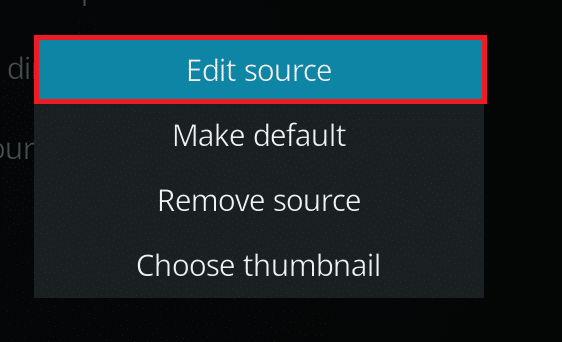
4. შეიყვანეთ ახალი განახლებული URL ტექსტის ველში და დააწკაპუნეთ კარგი.
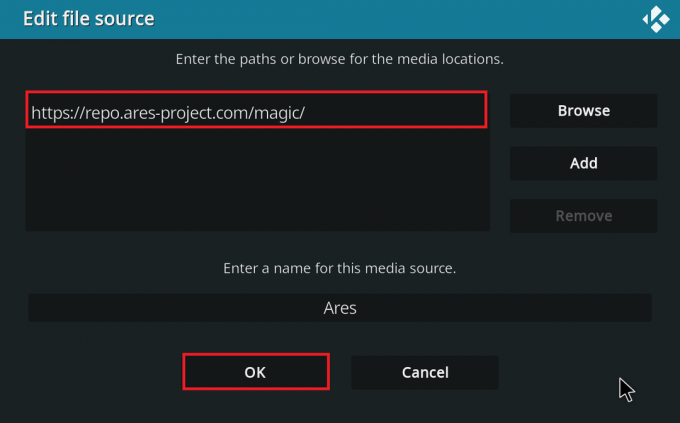
ასევე წაიკითხეთ:ტოპ 10 საუკეთესო Kodi Linux Distro
მეთოდი 2: წაშალეთ დაზიანებული მონაცემთა ბაზის ფაილები
ზოგჯერ, დაზიანებულმა მონაცემთა ბაზის შეუსაბამობა დანამატთან შეიძლება ასევე გამოიწვიოს კოდის განახლების წარუმატებელი პრობლემა. ამ პრობლემის მოსაგვარებლად, თქვენ უნდა წაშალოთ მონაცემთა ბაზის ფაილი Kodi-დან. მონაცემთა ბაზის ფაილის წაშლა გავლენას არ მოახდენს ფუნქციონირებაზე, რადგან ეს ფაილი აღდგება აპის გადატვირთვის შემდეგ. ამისათვის მიჰყევით ქვემოთ მოცემულ ნაბიჯებს.
1. ნავიგაცია კოდიპარამეტრები.

2. დააწკაპუნეთ Ფაილის მენეჯერი.
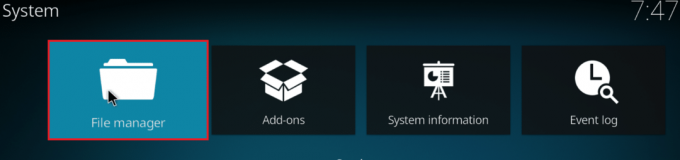
3. ორჯერ დააწკაპუნეთ პროფილის დირექტორია.
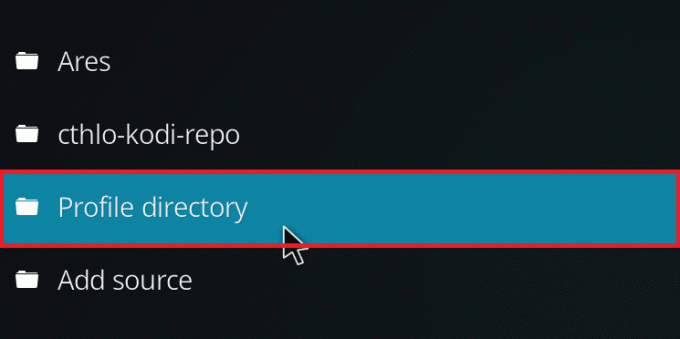
4. შემდეგ, ორჯერ დააწკაპუნეთ Მონაცემთა ბაზა.
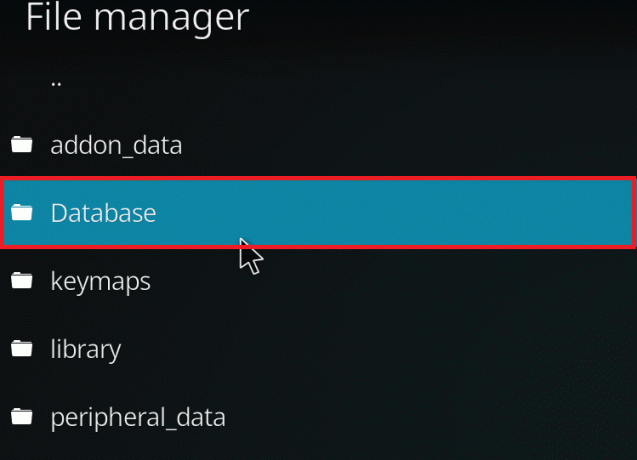
5. იპოვნეთ დანამატების მონაცემთა ბაზის ფაილი, ე.ი. Addons33.db.
Შენიშვნა: ფაილის სახელი შეიძლება განსხვავდებოდეს. ზოგადი ფორმატია Addonsxx.db, სად xx ჩანაცვლებულია რიცხვით.
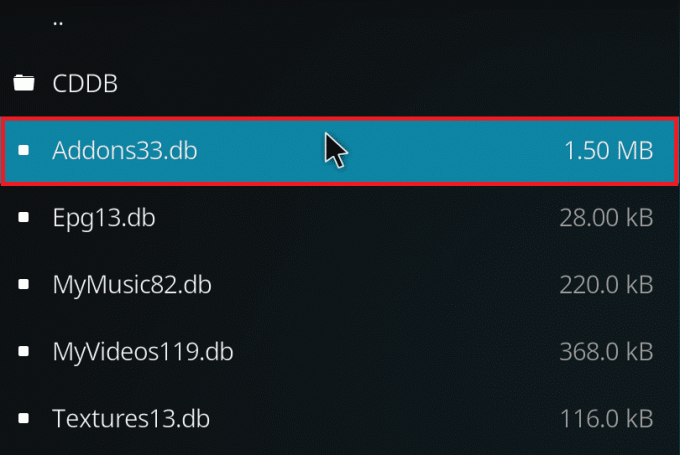
6. დააწკაპუნეთ მარჯვენა ღილაკით მონაცემთა ბაზის ფაილი და აირჩიეთ წაშლა.

7. დააწკაპუნეთ დიახ რომ დაადასტურეთ წაშლა.

8. ბოლოს და ბოლოს, რესტარტი კოდის აპლიკაცია.
მეთოდი 3: ხელით განაახლეთ საცავი
თუ კოდის განახლების წარუმატებელი შეცდომა მიიღებთ, მაშინ მოგიწევთ საცავი ხელით განაახლოთ. თუ იძულებით განაახლებს ხელით, ეს პრობლემა შეიძლება მოგვარდეს. აქ მოცემულია ნაბიჯები საცავის ხელით განახლებისთვის.
1. Გააღე კოდი აპლიკაცია და დააწკაპუნეთ დანამატები მარცხენა პანელში.

2. დააწკაპუნეთ ყუთის გახსნა ხატულა მარცხენა პანელზე დანამატები მენიუ, ნაჩვენებია ხაზგასმული.

3. აირჩიეთ დააინსტალირეთ zip ფაილიდან.

4. შემდეგ აირჩიეთ საცავი zip ფაილი და დააწკაპუნეთ კარგი.

ეს განაახლებს საცავს. თქვენ მიიღებთ შეტყობინებას ზედა ნაწილში განახლების დასრულების შემდეგ.
5. ახლა, გადადით დანამატები > ინსტალაცია საცავიდან > ვიდეო დანამატები.

6. იპოვნეთ დაამატე (მაგალითად. NBC Sports Live Extra).

7. დააწკაპუნეთ მარჯვენა ღილაკით დაამატე და აირჩიეთ ინფორმაცია.

8. დააწკაპუნეთ განახლება ბოლოში.
9. აირჩიეთ ახლახან განახლებული საცავი წელს აირჩიეთ ვერსია ფანჯარა. დანამატი ახლა განახლდება.
ასევე წაიკითხეთ:როგორ დავაფიქსიროთ კოდის ავარია გაშვებისას
მეთოდი 4: შეცვალეთ საცავი
თუ საცავი დახურულია, მაშინ თქვენ უნდა შეცვალოთ იგი ახალი საცავით. მიზანშეწონილია წაშალოთ საცავი სისტემიდან, რადგან ამან შეიძლება გამოიწვიოს უსაფრთხოების რისკები. მიჰყევით ქვემოთ მოცემულ ნაბიჯებს, რომ წაშალოთ ძველი საცავი და შეცვალოთ იგი უფრო ახალით.
ვარიანტი 1: წაშალეთ Kodi საცავი
მესამე მხარის ხელსაწყოების გამოყენების გარეშე, შეგიძლიათ მარტივად წაშალოთ Kodi საცავი. ჩაშენებული ფუნქცია საშუალებას გაძლევთ წაშალოთ მხოლოდ ერთი საცავი ერთდროულად. შეგიძლიათ სათითაოდ წაშალოთ საცავი და ხელახლა დააინსტალიროთ. მიჰყევით ქვემოთ მოცემულ ნაბიჯებს, რომ წაშალოთ Kodi საცავი, რომ მოაგვაროთ Kodi განახლების წარუმატებელი პრობლემა.
1. გაშვება კოდი აპლიკაცია და გადადით დანამატები მარცხენა პანელში.

2. დააწკაპუნეთ ყუთის გახსნა ხატულა მარცხენა პანელზე დანამატები მენიუ, ნაჩვენებია ხაზგასმული.

3. აირჩიეთ ჩემი დანამატები ვარიანტი.

4. დააწკაპუნეთ Დაამატესაცავი.

5. გადაახვიეთ და აირჩიეთ საცავი მოსახსნელი.
6. დააწკაპუნეთ დეინსტალაცია ბოლოში.
7. დააწკაპუნეთ დიახ დასადასტურებლად. საცავი და მასთან დაკავშირებული ფაილები ახლა წაიშლება.
ვარიანტი 2: წაშალეთ საცავის წყაროები
თქვენ ასევე შეგიძლიათ ამოიღოთ საცავის წყარო სისტემიდან კოდის განახლების წარუმატებელი პრობლემის გადასაჭრელად. საცავის წაშლა მხოლოდ საცავს და მასთან დაკავშირებულ ფაილებს წაშლის. თუ გრძნობთ, რომ წყაროების სია გადატვირთულია, წაშალეთ წყარო წაშლილი საცავისთვის. მიჰყევით ქვემოთ მოცემულ ნაბიჯებს.
1. გაშვება კოდი აპლიკაცია თქვენს მოწყობილობაზე.
2. დააწკაპუნეთ პარამეტრები ხატი ზედა.

3. დააწკაპუნეთ Ფაილის მენეჯერი.

4. გადაახვიეთ და დააწკაპუნეთ წაშლილზე მარჯვენა ღილაკით საცავის სახელი და აირჩიეთ ამოიღეთ წყარო.
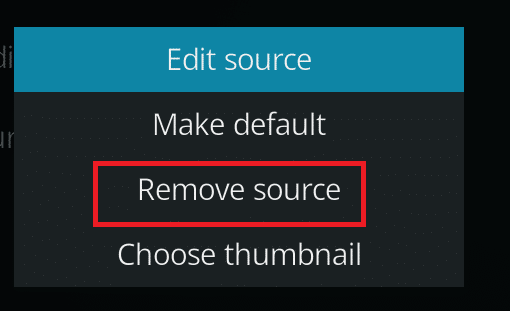
5. დააწკაპუნეთ დიახ დასადასტურებლად.

საცავის წყაროს ან საცავის წაშლის შემდეგ მიჰყევით ჩვენს სახელმძღვანელოს დააინსტალირეთ Kodi დანამატები.
ასევე წაიკითხეთ:კოდის ინდური არხების ტოპ 10 საუკეთესო დანამატი
მეთოდი 5: დააინსტალირეთ Kodi
თუ არცერთი ზემოაღნიშნული მეთოდი არ აფიქსირებს Kodi-ს განახლების წარუმატებელ პრობლემას, მიჰყევით ამ ნაბიჯებს Kodi ხელახლა ინსტალაციისთვის.
1. დააჭირეთ Windows გასაღები, ტიპი აპები და ფუნქციებიდა დააწკაპუნეთ გახსენით.

2. Ძებნა კოდი in მოძებნეთ ეს სია ველი.
3. შემდეგ, აირჩიეთ კოდი და დააწკაპუნეთ დეინსტალაცია ღილაკი ნაჩვენებია მონიშნული.

4. ისევ დააწკაპუნეთ დეინსტალაცია დასადასტურებლად.
5. დააწკაპუნეთ შემდეგი > ღილაკით კოდის დეინსტალაცია ოსტატი.
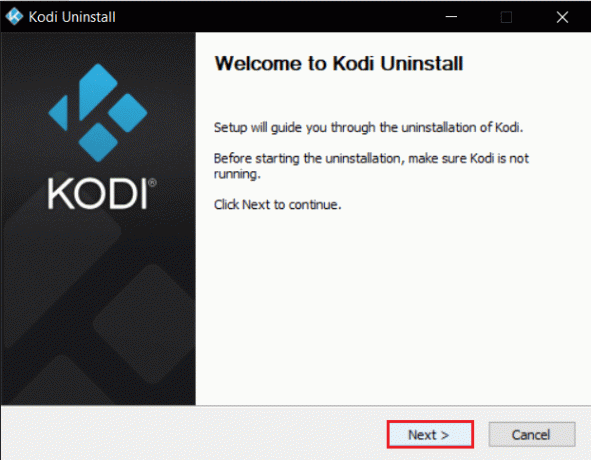
6. ისევ დააწკაპუნეთ შემდეგი > ღილაკი.

7. Შეამოწმე დიახ, დარწმუნებული ვარ და ვაძლევ ნებართვას პროფილის საქაღალდის წაშლისაც და დააწკაპუნეთ დეინსტალაცია.
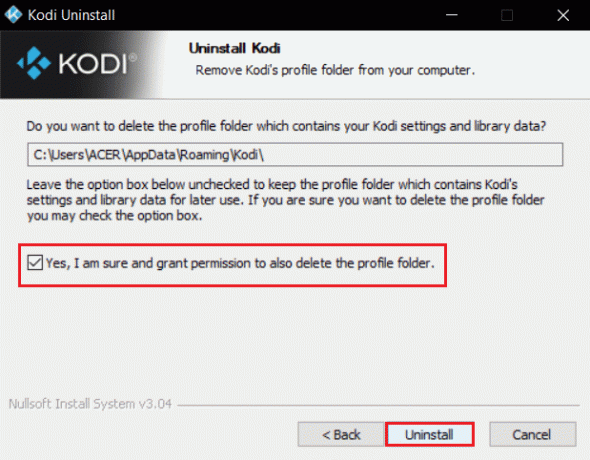
8. დაელოდე დეინსტალაცია პროცესი დასრულება.
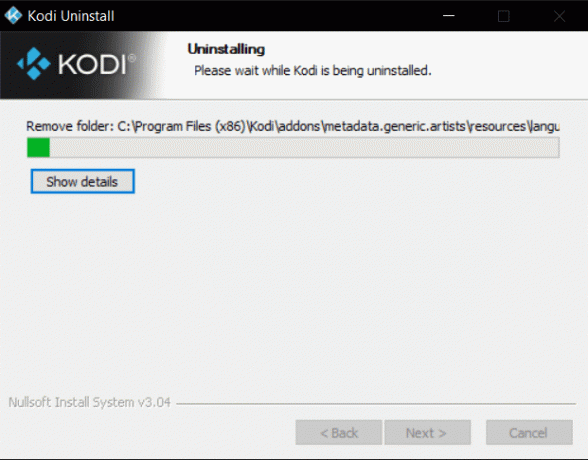
9. შემდეგ, დააწკაპუნეთ დასრულება და გადატვირთეთ თქვენი კომპიუტერი.
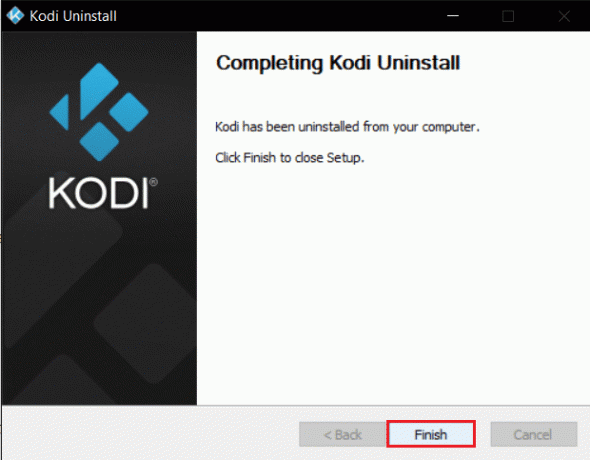
10. შემდეგი, ჩამოტვირთეთ კოდი მისიდან ოფიციალური ვებ - გვერდი.

11. გაუშვით გადმოწერილი Kodi 19.3 Matrix 64 ბიტიანი ინსტალერი მასზე ორჯერ დაწკაპუნებით.

12. Დააკლიკეთ შემდეგი წელს კოდის დაყენება ფანჯარა, როგორც ნაჩვენებია.

13. წაიკითხეთ სალიცენზიო ხელშეკრულება. შემდეგ, დააწკაპუნეთ Ვეთანხმები ღილაკი.

14. Აირჩიე სრული ვარიანტი ქვეშ აირჩიეთ ინსტალაციის ტიპი: ჩამოსაშლელი მენიუ.
15. ასევე, მონიშნეთ ველი სათაურით Microsoft Visual C++ პაკეტები. შემდეგ, დააწკაპუნეთ შემდეგი.

16. Აირჩიე შენი Დანიშნულების საქაღალდე დააინსტალიროთ აპლიკაცია დაწკაპუნებით დათვალიერება… და შემდეგ დააწკაპუნეთ შემდეგი, ნაჩვენებია ხაზგასმული.

17. ახლა, აირჩიეთ საქაღალდე, რომელშიც გსურთ პროგრამის მალსახმობების შექმნა როგორც Start მენიუს საქაღალდე ან ახალისაქაღალდე. შემდეგ, დააწკაპუნეთ Დაინსტალირება.
Შენიშვნა: ჩვენ შევქმენით საქაღალდე სახელწოდებით კოდი ქვემოთ მოცემულ მაგალითში.
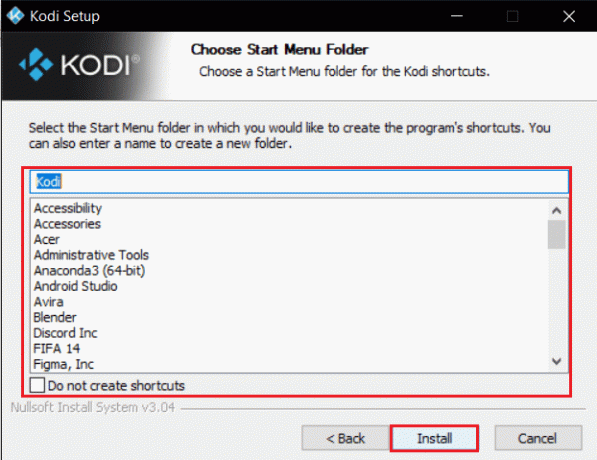
18. მოიცადე ინსტალაციის პროცესის დასასრულებლად.

19. ბოლოს დააწკაპუნეთ დასრულება ღილაკი. ახლა თქვენ შეგიძლიათ გაუშვათ და გამოიყენოთ Kodi აპი, როგორც ეს აღწერილია შემდეგ ნაწილში.

ხშირად დასმული კითხვები (FAQ)
Q1. როგორ შემიძლია ერთდროულად წავშალო Kodi-ის ყველა საცავი?
პასუხი თუ გსურთ წაშალოთ ყველა საცავი, მაშინ შეგიძლიათ ქარხნული პარამეტრების გადატვირთვა, რომ წაშალოთ ყველა საცავი და დანამატი.
Q2. რა არის საუკეთესო VPN-ები კოდის გამოსაყენებლად?
პასუხიNordVPN, IPVanish, ExpressVPN, CyberGhost, და VyprVPN საუკეთესოები არიან VPN-ები გამოყენებასთან ერთად კოდი.
რეკომენდებულია:
- გაასწორეთ YouTube ავტომატური დაკვრა არ მუშაობს
- როგორ გამორთოთ Firestick
- შეასწორეთ ჰოსტის პროცესი სინქრონიზაციის დაყენებისთვის
- შეასწორეთ Discord Keeps Crashing
ვიმედოვნებთ, რომ ეს სტატია დაგეხმარებათ გამოსწორებაში კოდის განახლება ვერ მოხერხდა შეცდომა. თუ თქვენ გაქვთ რაიმე წინადადება ან გამოხმაურება ამ სტატიასთან დაკავშირებით, შეგიძლიათ მოგვმართოთ ქვემოთ მოცემულ კომენტარების განყოფილებაში.